如何设置 WooCommerce Google Analytics 转换跟踪? 增强的电子商务跟踪
已发表: 2019-05-22为什么要为您的电子商务在线商店设置 WooCommerce Google 分析转换跟踪? 因为跟踪网店的销售情况可以让您更好地了解网站性能。
什么有效,什么让客户失望,哪些产品表现最好? 这是最有效地修改 WooCommerce 站点所需的信息类型。
在本文中,我假设您已经使用 Google Analytics 监控了您网站的流量,并拥有相应的跟踪代码。
为什么需要 WooCommerce Google Analytics 转换跟踪?
Google Analytics 允许您查看“增强型电子商务跟踪”数据。 此功能非常方便,因为它可以让您更深入地了解您网站上的销售和购买情况。
您将更清楚地了解潜在客户想要什么——以及他们不想要什么。 哪些产品页面访问量最大,最重要的是哪些产品卖得最好,这两个列表是否相同?
如果不是,您就知道您需要为高潜力产品的表现不佳的页面做一些工作。 要获取此信息,您需要在 WooCommerce 中启用增强的电子商务跟踪。
使用 WooCommerce 转换跟踪可以让您在 Google Analytics 中生成有用的报告。 这些包括购物行为、结帐行为、产品列表表现、销售表现、营销报告、查看表现最佳的关键字等。
拥有这些报告可以让您真正了解您的受众。 这是您商店未来成功的关键。 但要超越这一点并获得最佳见解,您将需要用于 WooCommerce 的增强型电子商务 Google 分析插件。
我建议使用 MonsterInsights 及其电子商务跟踪插件。 您将在 WooCommerce、Easy Digital Downloads 或 MemberPress 商店中获得所需的所有数据。
更好的是,只需点击几下即可启用并与您的 WordPress 仪表板集成。 以下是启用 Google Analytics 增强的电子商务跟踪时您将获得的一些报告。
购物行为报告
通过他们在您网站上的客户旅程跟踪您的客户。 这个强大的工具会逐个向您显示他们查看了哪些产品、添加到购物车的内容、他们是否结帐、他们如何付款以及他们是否完成了交易。
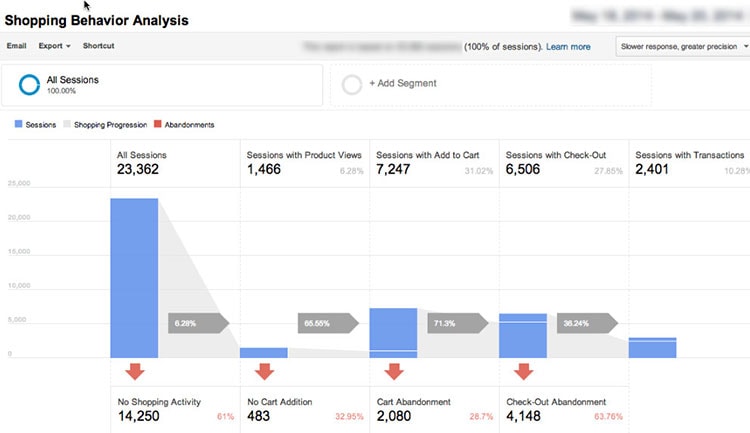
您将看到客户旅程的中断点。 有多少页面访问者滚动,您的大多数客户是否会在特定页面上停留? 您的网站需要进行调整以消除该“痛点”。 如果访问特定页面的每个人都停止死亡,则您可能需要进行更严重的修复。 这可能是链接损坏或更糟(请参阅如何在 WordPress 中检查损坏的链接)。
产品列表性能报告
产品列表是向客户追加销售的绝佳工具。 一旦用户决定在特定网站上购买,他们就已经有购买相关产品的正确心态。 交叉销售也是一个潜在的赚钱工具,但你必须让它发挥作用。 用于追加销售的出色插件是 WooCommerce 的自定义产品包和 UpStroke(查看 UpStroke 评论)。
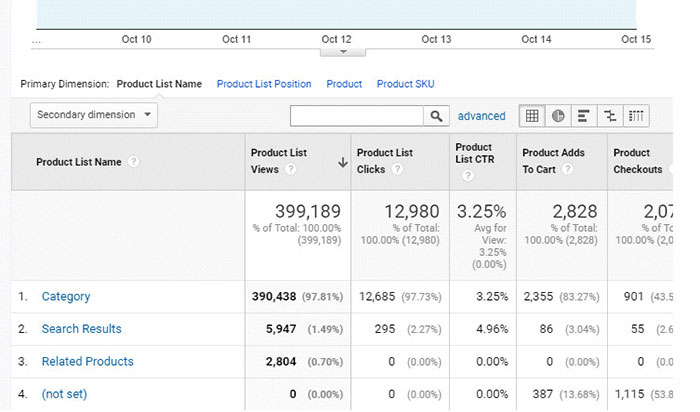
此报告旨在帮助您了解相关产品列表中哪些有效,哪些无效。 这可能是一个真正的收入来源,所以你不能忽视它!
在此报告中,您还可以比较不同产品的追加销售情况、订购频率、取消率等。
营销报告
在线商店中的常见做法是设置多个 Google Analytics 过滤器来分别跟踪每个广告系列。 这些营销报告就这样分解了您网站的性能。
例如,拥有附属公司的公司可以轻松地对它们进行比较,看看哪些附属公司是最有效的收入驱动因素。
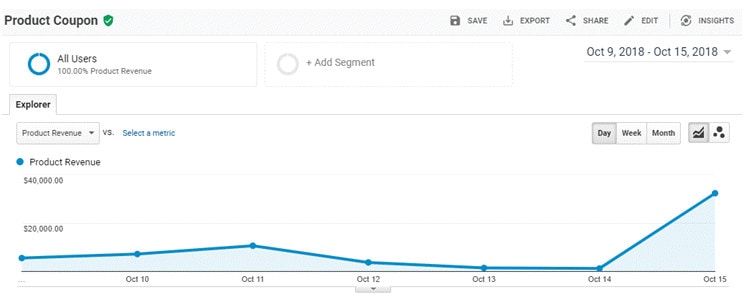
您可以跟踪收入、订单数量、成功交易等。您还可以在此处监控优惠券活动的价值。 查看哪些代码带来了销售,哪些代码表现不佳。
什么是 MonsterInsights?
谷歌分析是一个非常强大的工具。 专家几乎可以从界面中获取任何信息。 但如果你不是专家,你可能会感到迷茫。 界面看起来几乎是故意混淆的。
如果看不懂界面,如何查看Google Analytics提供的数据? 这是 MonsterInsights 插件可以提供帮助的地方。 它为您提供一目了然地查看最关键数据所需的工具。 它使数据易于理解。
您将能够立即开始更改您的网站 - 以获得真正的效果。 了解受众列出的内容至关重要。 这样,您就可以制作更多关于这些主题的内容。
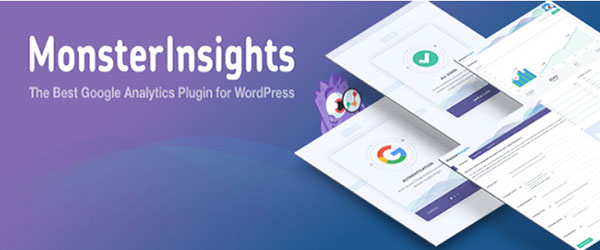

MonsterInsights 插件也允许您直接从 WordPress 仪表板查看 Google Analytics 数据。 您还将了解人们如何找到您的网站。 一些营销可能永远不会收回成本,而这些预算应该花在表现更好的营销渠道上。
最重要的是,您需要知道如何设置转化目标并跟踪其效果。 没有这些信息,就不可能优化您的网站。
谷歌分析专家已经知道如何做所有这些,感谢 MonsterInsights 插件,你也会知道。 无需编辑任何代码。 您只需安装插件。 学习曲线很简单。 尤其是与分析相比。
MonsterInsights 可让您查看和启用数十种分析跟踪选项,否则您可能永远不会发现。 您不必担心您设置的跟踪代码有误并导致结果出现偏差。
让我们来看看一些您可以使用 MonsterInsights 轻松启用的跟踪功能:
- 电子商务跟踪– 为 WooCommerce 或数字下载商店启用电子商务跟踪。
- 广告跟踪– 了解哪些广告位带来的收入最多。
- 文件下载跟踪– 跟踪 WordPress 网站上的文件下载,并准确查看每个文件的下载次数。
- 自定义维度– 跟踪内容作者、搜索、登录用户、标签、类别等。
- Google AMP 跟踪– 即使在加载速度更快的启用 AMP 的网页上也能继续准确跟踪。
- Facebook Instant Articles Tracking – 为您的 Facebook Instant Articles 促销启用 Google Analytics 跟踪。
- 表单跟踪– 跟踪您的所有在线表单,收集有关表单浏览量和提交率的数据。
- Google Optimize – 测试同一页面的两个或多个版本的性能。
- 欧盟合规性– 保持 GDPR 合规性,以及与欧盟进行贸易或与欧盟进行贸易所需的其他主要立法。
- 滚动深度跟踪——添加谷歌分析滚动深度跟踪,帮助您更好地了解您的客户和目标市场。
可以通过您的 WordPress 仪表板以易于理解的方式访问来自 Google Analytics 的 MonsterInsights 数据。 您无需每天登录 Google Analytics来查看您的表现。 相反,从您用来修改网站的同一屏幕上监控您的数据。
如何在 WooCommerce 网站上设置 Google Analytics 增强型电子商务跟踪?
您需要做的第一件事是安装并激活 MonsterInsights 插件。 激活后,转到见解»设置页面。 从那里,单击“使用您的 Google 帐户进行身份验证”按钮。
有关完整说明,请按照本指南了解如何将 Google Analytics 与 MonsterInsights 连接。 连接成功后,访问Insights » Add-ons安装并激活 MonsterInsights 电子商务插件。
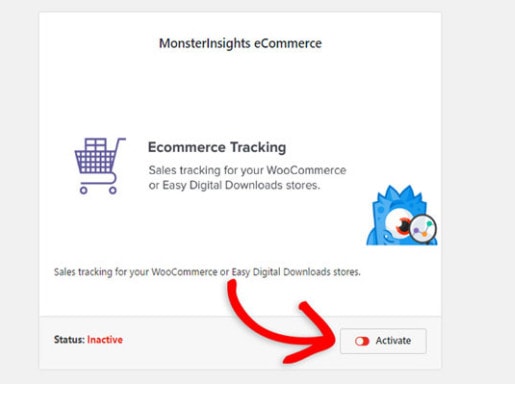
激活后,登录到您的 Google Analytics 仪表板。 单击需要设置增强型电子商务跟踪的网站名称。 转到左侧边栏中的管理设置。 在此页面上,转到屏幕右侧的电子商务设置。

接下来,启用状态和相关产品选项。 激活后,单击“下一步”按钮继续。 它将显示增强型电子商务设置选项。 您需要启用此报告选项才能查看 Google Analytics 中的所有报告。
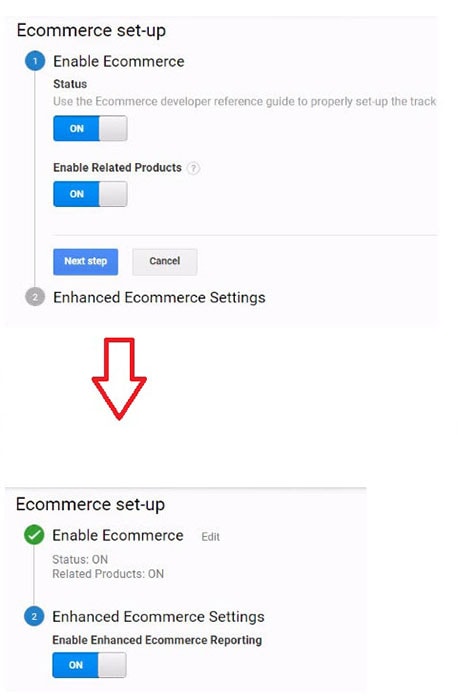
然后返回您的 WordPress 管理区域。 访问洞察»设置页面,然后单击跟踪选项卡。 在左侧菜单中,转到电子商务并单击使用增强型电子商务设置。
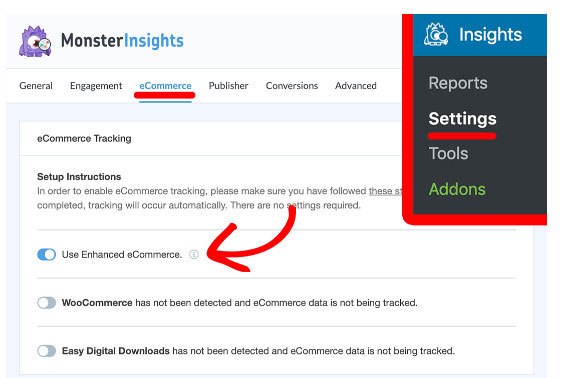
您现在可以使用 MonsterInsights 的 Google Analytics 电子商务跟踪查看 WooCommerce商店的完整报告。 使用 MonsterInsights 的 Google Analytics 电子商务跟踪,您将能够以专家的方式查看您的网站。
您的WordPress 管理区域现在有一个电子商务报告区域。 在那里,您可以一目了然地获得所需的所有业务关键信息。 这包括交易、收入、平均订单价值、转化率(网站访问者成为客户的百分比)等等。
有关更多详细信息,请向下滚动。 你会看到你的主要推荐来源,按他们提供的收入和转化等细分。

通过清楚地显示这些数据,可以轻松识别您网站的优势和劣势。 当您看到“理想客户”的样子时,您可能会感到惊讶。 但是你会知道他们是如何找到你的,他们花了多少钱,以及他们转换的可能性有多大。 这足以产生高度针对性的营销。
您将能够看到他们不关心哪些产品页面。 查看哪些产品描述无效,并将它们与有效的产品描述进行比较。 调整您的产品列表,甚至调整“相关产品”列表,以增加客户的平均订单价值或推动转化。
WooCommerce Google Analytics 转换跟踪摘要
Google Analytics 电子商务跟踪涵盖与在线购买活动相关的所有内容。 它突出了热门产品。 它跟踪转化率,您可以按推荐来源对其进行细分。 它遵循平均订单价值。
MonsterInsights 使了解电子商务跟踪数据变得容易。 了解这种行为是您企业成功的关键。 作为另一个有用的工具并在 WordPress 中跟踪用户行为,您可以尝试 HumCommerce,它是免费的 WordPress 插件,可用作强大的营销工具,以提高您网站的可用性并使其更加成功。
